电脑出现异常大内存占用怎么办?如何处理?
- 数码攻略
- 2025-03-27
- 9
- 更新:2025-03-27 01:24:04
在使用电脑的过程中,我们经常会遇到内存占用异常的情况。当电脑因为诸如病毒、恶意软件、不恰当的程序设置或系统故障导致内存占用过高时,可能会出现系统运行缓慢、频繁卡顿甚至死机的情况。究竟如何发现并解决电脑出现的异常大内存占用问题呢?本文将深入探讨并提供详细的解决方案。
一、确认内存占用异常
1.1通过任务管理器检查
按下`Ctrl+Shift+Esc`或右键点击任务栏选择“任务管理器”。
在“性能”标签页中查看内存使用情况。
若内存使用率持续接近或达到了100%,则表明存在异常。
1.2使用系统资源监视器
在任务栏搜索框输入“资源监视器”打开。
在“内存”面板中查看哪些进程正在使用大量内存资源。
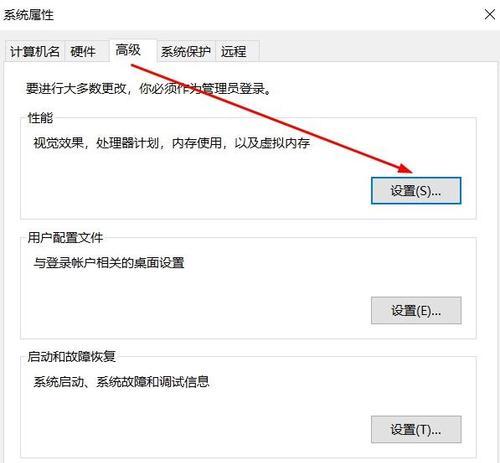
二、分析并找出内存占用的进程
2.1分析可疑进程
查看占用内存资源最多的进程,特别注意那些非系统进程。
使用在线资源或软件工具识别不明进程,判断其是否为恶意软件。
2.2使用第三方软件
利用专业的系统优化工具,如CCleaner、ProcessExplorer等,进一步分析和管理内存占用。
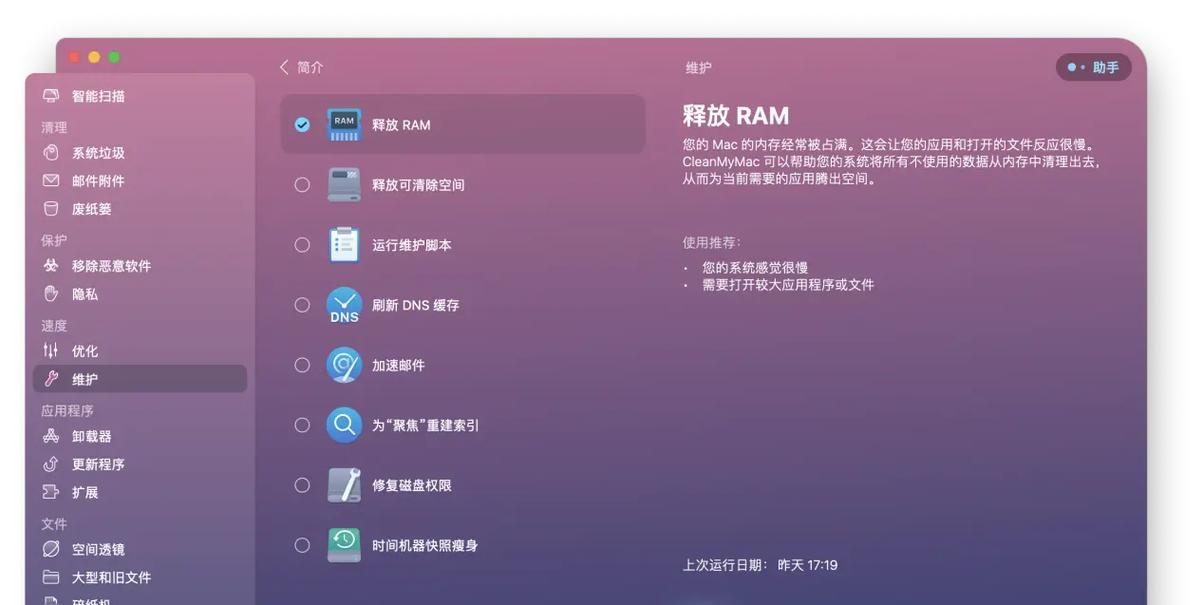
三、解决内存占用过大问题
3.1管理和优化启动项
通过系统配置或第三方软件管理启动项,禁用不必要的启动程序。
减少开机时同时运行的程序数量,释放更多内存资源。
3.2更新驱动程序和系统
保持所有驱动程序和操作系统更新到最新版本,以解决已知的内存相关问题。
3.3检查并修复硬件问题
使用内存检测工具检查内存条是否存在问题。
若确认硬件故障,可能需要更换损坏的内存条。
3.4调整虚拟内存设置
右键点击“此电脑”选择“属性”。
进入“高级系统设置”→“性能”设置→“高级”选项卡→“虚拟内存”。
根据系统推荐或自定义大小调整虚拟内存,适当释放物理内存。
3.5清理系统垃圾文件
使用系统自带的磁盘清理工具或第三方清理软件,清理系统中无用的临时文件和缓存。
定期进行磁盘清理,优化系统性能。
3.6防止恶意软件和病毒
安装并定期更新反病毒软件。
进行全盘扫描,确保没有病毒或恶意软件占用大量内存资源。
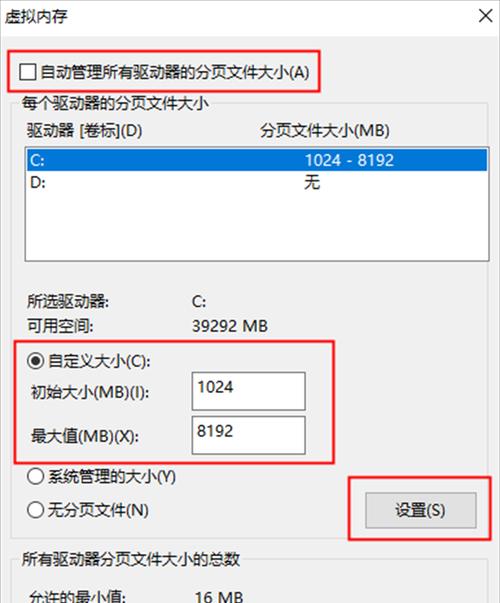
四、预防措施和日常维护
4.1定期检查系统资源使用情况
定期使用任务管理器或资源监视器检查系统资源使用情况。
及时了解异常进程,预防内存占用过高问题。
4.2建立良好的电脑使用习惯
关闭不必要的应用程序。
定期重启电脑,给系统一个“呼吸”的机会。
4.3优化系统和软件设置
关闭不必要的视觉效果,使用“最佳性能”模式。
关注并应用最新的系统和软件更新,提升效率。
通过上述方法,您可以有效地解决电脑出现的异常大内存占用问题,并采取预防措施以保证在未来电脑运行的顺畅。电脑的健康状态需要您的关注和及时的维护,只有这样,才能保障计算机长期稳定运行。
上一篇:自制投影仪如何调整画面清晰度?
下一篇:气球绑手机拍照遇到问题怎么解决?















